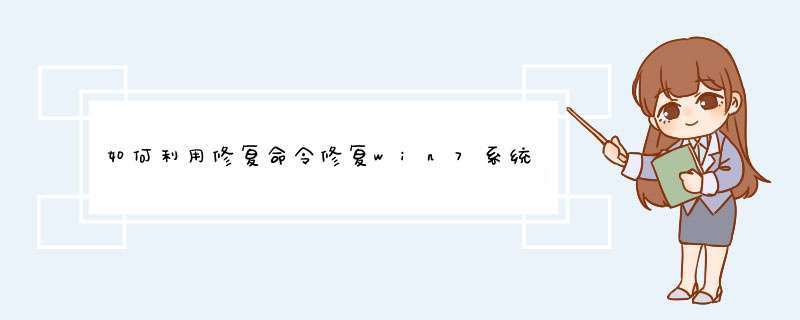
1、在命令提示符窗口,输入:SFC/? ,提示:不同的电脑显示的路径不一样,这是不影响效果的。
2、输入完后,按下回车键,即可查看到该检查器命令的所有参数。
3、我们这里先选择sfc verifyonly 命令,意思为 “扫描所有受保护的系统文件的完整性,不自行修复 *** 作。”,注意了:输入的地方现在改为了窗口的下方有一个光标在闪,再按下(Enter)回车键,表示命令已经确认发出。
4、请耐心等待,在扫描过程,需要一点时间。
5、扫描完成后,系统会显示发现了完整性冲突,也会给出了出错报告的'路径和文件名。
6、我们可以先看看是什么问题,再进行修复,可以找到它相对应的路径。
7、打开CBS文档,注意:这时如果需要花费很长时间,也说明记录很多的问题。你不用太担心,这篇报告是记录Windows7 *** 作系统所有的异常报告,就如电脑报告一样,每天的登记很频繁。找到了问题,我们就可以解决问题了。
8、我们回到命令提示符系统,根据之前的中英文翻译,我们可以输入“sfc /scannow”,即“扫描所有受保护的系统文件的完整性,并修复出问题的文件(如果出现问题)”。
9、再按下(Enter)回车键,表示命令已经确认发出。
提示:这个扫描的时间也是会比较久的,在你选择这个选项就意味着只是修复系统,不影响其它软件的使用。
10、经过较长时间等待后,验证100%已完成,我们再重启电脑之后,这些修复 *** 作就可以正式生效。
经常会莫名其妙d出一些系统文件损坏之类的窗口。如果你放任不管的话,可能就会电脑造成一些损坏,所以一般我们都是会对这些损坏的系统文件进行修复,电脑修复损坏的系统文件方法。
电脑:华为MateBook14
系统:Windows10
软件:本地设置10.0
1、在键盘上按下“win”徽标键和“R”按键调出运行窗口,这时候在运行程序中输入命令“cmd”,最后点击“确定”。
2、此时会打开命令提示符窗口,在窗口中输入命令“sfc /scannow”后回车进入。
3、电脑开始对系统文件进行扫描验证,此过程需要等待一段时间。
4、如果电脑中的系统文件没有任何损坏的话,经过扫描之后会出现“windows资源保护未找到任何完整性冲冲突”的提示,将窗口关闭即可。
5、如果系统文件损坏,此时电脑会进行修复,最后d出“windows资源保护找到了损坏文件并成功修复了它们”的提示信息,电脑成功修复系统文件。
可以按照如下方式进行 *** 作:
1、点击开始菜单,在运行中中输入cmd,如图所示。
2、调出命令提示符!在命令提示符输入sfc/?后回车,如下图所示!对话框将提示你所有的修复命令,如图所示。
3、在提示符后面输入sfc /scannow回车,执行扫描系统文件并自动修复!等待修复完成即可。整个扫描过程持续时间大概10分钟,如图所示。
4、扫描结果会详细列出问题点,以及修复记录如下图所示!小编刚重装系统,未发现任何异常,如图所示。
5、我们还以对系统的参考文件进行扫描和自动修复!只要在命令框输入sfc /scanfile回车即可,如图所示。
欢迎分享,转载请注明来源:内存溢出

 微信扫一扫
微信扫一扫
 支付宝扫一扫
支付宝扫一扫
评论列表(0条)